Skalowanie to kluczowa funkcja w systemie Windows 10, która umożliwia powiększenie elementów interfejsu użytkownika o określony procent. To rozwiązanie jest szczególnie przydatne na wyświetlaczach o wysokiej rozdzielczości, gdzie detale mogą być trudne do zauważenia. Windows 10 automatycznie włącza tę funkcję podczas instalacji, jednak użytkownicy mają możliwość dostosowania lub całkowitego wyłączenia skalowania według własnych potrzeb. W przypadku pracy z wieloma monitorami, system pozwala na ustawienie różnych poziomów skalowania dla każdego z nich, co jest niezwykle przydatne w codziennym użytkowaniu. Poniżej przedstawiamy szczegółowy przewodnik dotyczący skalowania w systemie Windows 10.
Skalowanie dla wielu monitorów
Warto pamiętać, że zmiany w ustawieniach skalowania nie będą widoczne natychmiast. Aby zastosować nowe ustawienia, konieczne jest wylogowanie się i ponowne zalogowanie do systemu. Choć możesz ustawić nowy współczynnik skalowania, jego efekty zobaczysz dopiero po wylogowaniu. Dlatego najlepiej jest przeprowadzić te zmiany, a następnie sprawdzić, czy wybrany współczynnik skalowania odpowiada Twoim oczekiwaniom.
Przed przystąpieniem do zmian upewnij się, że wszystkie monitory, dla których chcesz ustawić poziomy skalowania, są podłączone do systemu. Otwórz aplikację Ustawienia i przejdź do sekcji System. Wybierz kartę Wyświetlanie, gdzie powinny pojawić się wszystkie podłączone monitory. Aby wprowadzić zmiany, najpierw musisz wybrać monitor, którego ustawienia chcesz zmienić. Monitor, który został wybrany, będzie miał jasnoszare wypełnienie. Wszelkie zmiany wprowadzone w ustawieniach na tej karcie będą dotyczyć wybranego monitora. Aby zmienić wybór, kliknij na inny monitor.
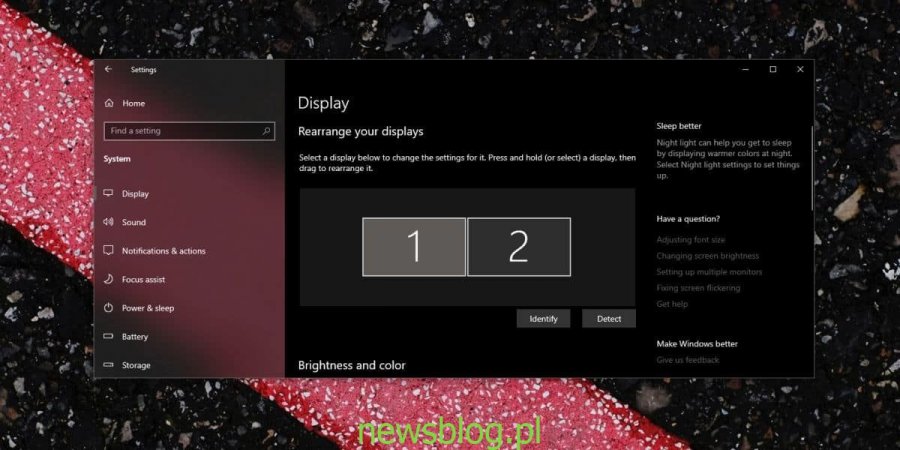
Po dokonaniu wyboru monitora, przewiń w dół do sekcji Skala i układ. Otwórz menu „Zmień rozmiar tekstu, aplikacji i innych elementów” i wybierz odpowiedni współczynnik skalowania. Dostępne stawki są stałe i najczęściej wynoszą 25%. Po dokonaniu wyboru, wyloguj się i ponownie zaloguj do systemu, aby zobaczyć efekty. Powtórz te same kroki dla pozostałych monitorów, aby dostosować ich ustawienia.
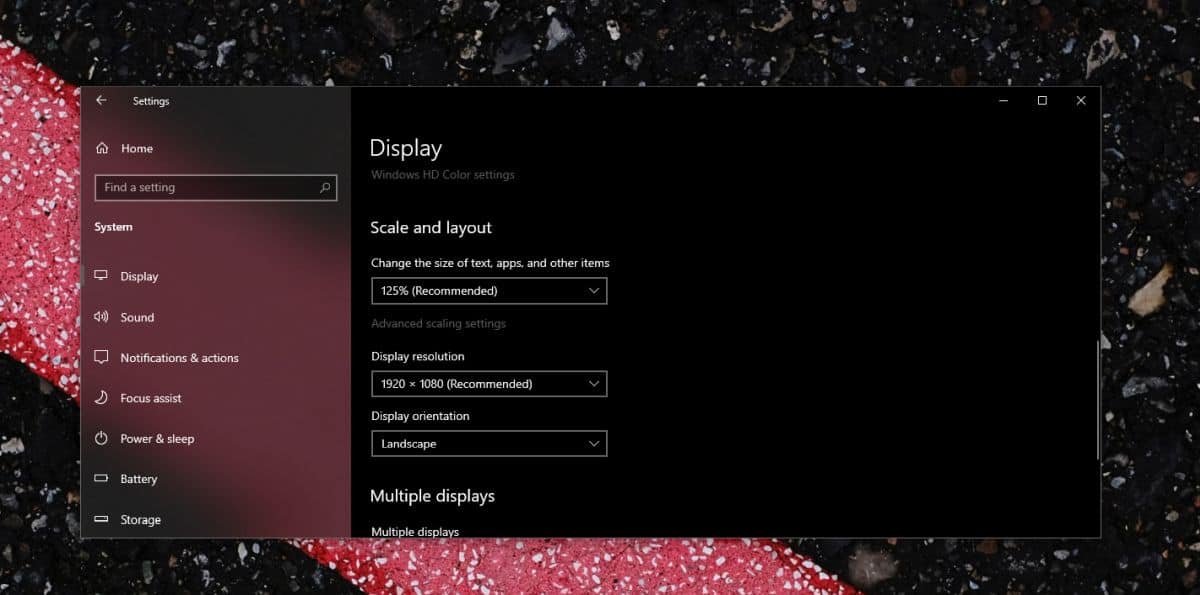
Skalowanie niestandardowe
Windows 10 oferuje również funkcję niestandardowego skalowania, która pozwala użytkownikom na ustawienie poziomu skalowania, który nie jest dostępny w standardowej liście rozwijanej. Jednak warto zauważyć, że ta funkcja nie pozwala na ustawienie różnych poziomów skalowania dla poszczególnych monitorów. Na przykład, jeśli chcesz ustawić jeden monitor na 165%, a drugi na 180%, nie będzie to możliwe. Funkcja niestandardowego skalowania jest w dużej mierze pozostałością po starszych wersjach systemu Windows i mimo że została dodana do aplikacji Ustawienia, może nie spełniać oczekiwań nowoczesnych użytkowników.
newsblog.pl
newsblog.pl
newsblog.pl
Maciej – redaktor, pasjonat technologii i samozwańczy pogromca błędów w systemie Windows. Zna Linuxa lepiej niż własną lodówkę, a kawa to jego główne źródło zasilania. Pisze, testuje, naprawia – i czasem nawet wyłącza i włącza ponownie. W wolnych chwilach udaje, że odpoczywa, ale i tak kończy z laptopem na kolanach.